電源ボタンを押しても反応しない、OSが立ち上がらず止まってしまうなど、パソコンの起動に関する相談が多く寄せられます。当記事では、すぐにできる症状別の対処方法と、月額1,650円で電話・リモート相談し放題のサポートサービスをご紹介します。
コンテンツの目次
パソコンが起動しない!最初に確認すること 症状別の対処方法 その他の突然電源が落ちる理由・対処方法 トラブルが起こった時に注意すべきこと 電話・リモート可能なトラブルサポート
1. パソコンが起動しない!最初に確認すること
電源の接続を確認する
はじめに「電源がコンセントに正しく接続されているか」をチェックしましょう。知らぬ間にコードが抜けてしまい接続が途絶えるケースは案外多いため、電源コード・ACアダプタなどケーブルがパソコンにしっかりと接続されているか確認します。
また、使用している延長コードが破損している可能性もあるため、コンセントに直接接続するのが望ましいです。パソコンの故障と断定する前に、電力供給過程のトラブルなのか、パソコン本体のトラブルなのかを把握しましょう。
周辺機器を取り外してみる
パソコンに接続している周辺機器が不具合の原因になるケースもあります。USBメモリやキーボード・マウス、接続しているプリンターなど取り外せる機器は全て取り外し、パソコンが起動するかの確認を行います。周辺機器を取り外した状態で正常に起動する場合、パソコン本体に問題はないためどの機器がトラブルのもとになっているのか確認を行います。
2. 症状別の対処方法
画面が真っ暗で何も表示されない場合:放電
パソコンが起動しない原因のひとつに、「帯電」があります。帯電とは、パソコン内部に電気が蓄積され、正常な動作を妨げる現象のこと。電気を流し続けている場合の他に、パソコンを長期間利用しておらずバッテリーや電気ユニットが劣化した場合にも起こります。
こうした場合には、電源コードやACアダプター・バッテリーを外し数分間放置する放電が有効です。また、日頃からパソコン内部の清掃を行い、パソコンが放熱できるスペースを確保することも帯電防止につながります。パソコンのカバーを取り外し、ファンやCPUのヒートシンク周辺の埃を取り払いましょう。清掃を行う際は、電源ケーブルを外し、ウェットティッシュや綿棒を使用して丁寧に掃除をしていきます。パソコン内部の扱いに不安がある場合は、修理業者が行っているクリーニングサービスを利用するのも一つの手段です。
デスクトップパソコンで何も表示されない場合:モニターを変える
電源を入れても画面が真っ黒なまま変わらない場合、「液晶画面の故障」という理由も考えられます。パソコンの電源は点灯しているのに画面が真っ黒なまま、という場合は液晶画面の故障である可能性が高く、デスクトップパソコンであれば別のモニターに接続することで確認が可能です。問題がパソコン本体にあるのか、液晶画面にあるのかを把握し、それぞれに適した対応を行いましょう。
画面に英語が表示される場合:指定のキーを押す
黒い画面に英語が表示される場合、文章の中で指定されるキーを押すことで問題が解決する場合があります(英語の例:Press F1 to Resume/Strike the F1 Key to continue)。こうしたケースでは、パソコン本体は起動できているもののディスクドライブやメモリー・パソコン内部の部品や電池に問題がある場合が多いため、起動が確認できた場合にもメーカーや修理店への相談を行うと良いでしょう。
画面にカーソルが出ているが正常に動作しない:電源ボタンを長押し、強制終了
電源ボタンを長押しして、強制終了を行います。電源が落ちたことを確認したあとに、再度電源を入れることで起動できる場合があります。しかし、強制終了・再起動を行うことで症状が悪化したり、作業中のデータが破損したりする場合もあるため、心配な場合は強制終了を行うまえに修理店への相談をしましょう。
3. その他の突然電源が落ちる理由・対処方法
急に電源が落ちるようになった:新たにインストールしたアプリやゲームを削除
操作中に突然電源が落ちる場合、インストールしているアプリやゲームなどのソフトが原因である場合があります。電源が落ちる前に起動させていたアプリや、「このソフトをインストールしてから頻繁に電源が落ちるようになった」などの心当たりがないか確認しましょう。原因となるアプリ・ソフトが判明した場合は、そのソフトをアンインストールすることで問題が解決する場合があります。
本体やアプリ・ソフトに問題がないのに電源が落ちる:ウイルスチェック
パソコンからの異音や熱暴走などの症状もなく、アプリやソフトにも問題がない場合、パソコンがウイルスに感染している可能性があります。対策ソフトやウイルススキャンを利用し、ウイルスの除去を行います。万が一の場合に備え、日頃からウイルス対策ソフトを最新バージョンにアップデートさせておくことが重要です。
4. トラブルが起こった時に注意すべきこと
再起動を繰り返さない
パソコントラブルが起きた時に、真っ先に行う人も多い再起動ですが、トラブル発生後の再起動は大きなリスクが生じます。不良セクタや磁気ヘッドなど、より大きなトラブルに発展する可能性があるため、再起動を行う場合は注意が必要です。また、一時的に再起動が成功する場合もありますが、トラブルが解決されたとは限らないため修理店への相談が推奨されています。
OSの再インストールをしない
自力でパソコンの初期化・OSの再インストールを行ったものの、トラブルが解決できず修理店に持ち込むケースが多く発生しています。正常にバックアップが取れていない場合、初期化・OS再インストールを行うことでデータが上書きされてしまう恐れがあるため注意が必要です。
修理に出す前に保存データやバックアップの準備をする
自力でトラブルを解決できずパソコンを修理店に持ち込む場合には、必ずバックアップを取るようにしましょう。メーカーや家電量販店・修理店で修理を行う場合は、個人情報の漏えいを防ぐため基本的にデータを初期化し修理を行うからです。データを消去せず修理を行いたいという場合は、パソコン内のデータやサイトに保存されている個人情報などを漏えいされることを防ぐため、あらかじめIDやパスワードを教えられるログインアカウントを準備しておくなどの対応が可能です。
5. 電話・リモート可能なトラブルサポート
VIDEO
※動画内の価格は旧情報になっています。現在は月額1,650円(税込)・電話相談回数無制限です。
特徴① 幅広い機器に対応、メーカーごとの問い合わせは不要
パソコンや各種ネットワーク機器、プリンタやスマートフォンまで、幅広く対応可能です。メーカー・機種を問わず対応可能であり、保障期限が切れていてもご利用いただけます。
サポート対象機器一覧:
パソコン(Macも可)、各種ネットワーク機器(ルーター、HUB)・NAS・コピー/FAX複合機・プリンタ・スキャナー・iPhone/Android等のスマートフォン・タブレット
※メーカー・機種を問わず対応可能
※保障期限が切れていても対応可能
特徴② 月額1,650円(税込)でサポートを受け放題
月額1,650円(税込)で、パソコンやネットワーク機器など幅広くサポートを受けることが可能です。機器それぞれのメーカーに問い合わせる手間が省け、機器の故障や部品交換の際には全国の拠点から訪問いたします。
※上記月額料金には、ネットワーク配下のOA機器の不具合・トラブル発生時の原因切り分けのための電話・遠隔サポートソフトでの作業費が含まれます。
※訪問費、機器故障の場合の修理作業費、交換部品代、機器代金は別途ご請求させていただきます。
※パソコン修理24/スマホドック24直営店でのパソコン修理を半額で承ります。
特徴③ 選べるサポート方法・遠隔でも対応可能
電話サポート
オペレーターと電話をつなぎ、指示に従い機器の操作を行っていただきます。オペレーターがパソコンや端末の画面を見ることはないため、業務中のトラブルなど社外に相談しづらいケースに適しています。
(受付時間:平日9:00~17:00)
リモートサポート
パソコンにリモートサポート用のソフトをインストールしていただき、オペレーターが遠隔で操作を支援いたします。オペレーターが操作を行うため、トラブルの状況把握が困難な場合や、操作に自信がない場合の相談に適しています。
(受付時間:平日9:00~17:00)
出張サポート
全国200箇所の拠点から、スタッフが訪問し現地で対応いたします。月額料金の他に訪問費・修理作業費がかかりますが、機器の故障や部品交換が必要な場合にも対応可能です。
(対応時間:各拠点の営業時間内)
※受付・対応時間はサポート方法により異なります。24時間・365日のサポートは行っておりません。
PCトラブルサポートサービス
WEB商談・資料請求・お問合せはこちら

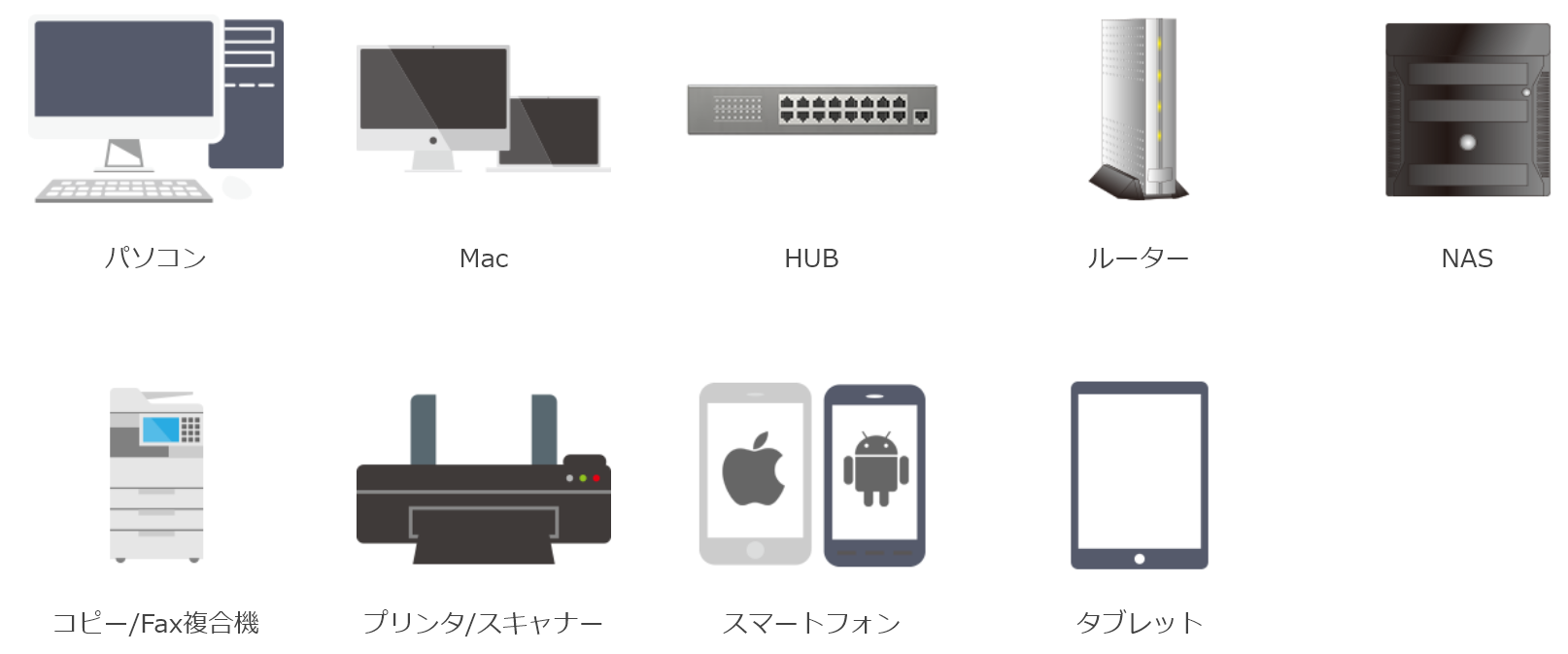
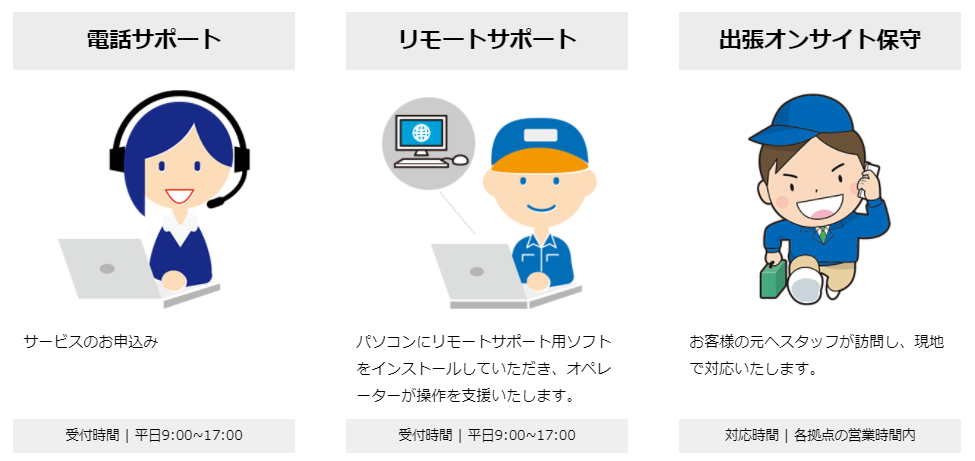 電話サポート
電話サポート